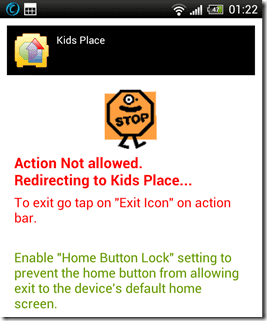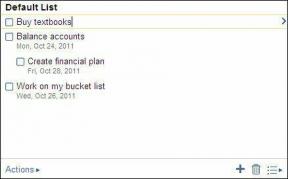Risolvi il problema di esaurimento della batteria di Samsung Note 4
Varie / / May 02, 2022

Solo pochi modelli di smartphone rimangono popolari anni dopo il loro debutto iniziale. Uno di questi è il Samsung Galaxy Note 4. Nonostante la sua popolarità, rimane un problema di fondo con la batteria del Note 4 che si scarica troppo rapidamente. Sebbene questo telefono abbia dimostrato di essere un driver quotidiano affidabile, ci sono momenti in cui sorgono problemi, di cui parleremo oggi. In questo articolo, vedremo come risolvere rapidamente il problema della batteria del Samsung Note 4 e altri problemi associati.

Contenuti
- Come risolvere il problema di esaurimento della batteria di Samsung Note 4
- Controlla l'utilizzo della batteria
- Metodo 1: disabilitare la sincronizzazione in background
- Metodo 2: disabilitare i servizi di rete e di localizzazione
- Metodo 3: modifica le impostazioni GPS
- Metodo 4: utilizzare la modalità di risparmio energetico
- Metodo 5: usa lo sfondo nero
- Metodo 6: rimuovere la scheda microSD
- Metodo 7: ricalibrare la batteria
- Metodo 8: utilizza app di terze parti
Come risolvere il problema di esaurimento della batteria di Samsung Note 4
Il Nota 4 continua a fornire a Samsung un flusso costante di entrate con a CPU Snapdragon 805, 3 GB di RAM, display Super AMOLED da 5,7 pollici e fotocamera da 16 megapixel, tra le altre caratteristiche. Samsung continua a fornire aggiornamenti software regolari al suo popolare smartphone per migliorare l'esperienza dell'utente. La cosa divertente è che lo smartphone è dotato di un Batteria da 3220 mAh, che in teoria dovrebbe fornire un'adeguata durata della batteria. Tuttavia, non è sempre così, poiché molti clienti di Note 4 hanno notato problemi di batteria poche settimane dopo l'acquisto dello smartphone. Continua a leggere per risolvere lo stesso.
Nota: Poiché gli smartphone non hanno le stesse opzioni di Impostazioni e variano da produttore a produttore, assicurati le impostazioni corrette prima di modificarle. I suddetti passaggi sono stati eseguiti su Samsung Note 4.
Controlla l'utilizzo della batteria
Tenere d'occhio i programmi di terze parti che consumano molte batterie è importante per una buona gestione della batteria. Anche se non stai utilizzando attivamente un'app, potrebbe affaticare la batteria. Ecco alcune opzioni per risolvere il problema della batteria del Samsung Note 4:
1. Toccare il Impostazioni icona nella schermata iniziale.

2. Quindi, tocca Cura del dispositivo.

3. Qui, tocca Batteria.
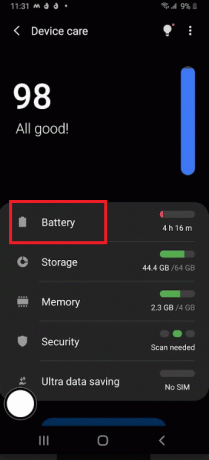
4. Quindi, tocca Utilizzo della batteria.
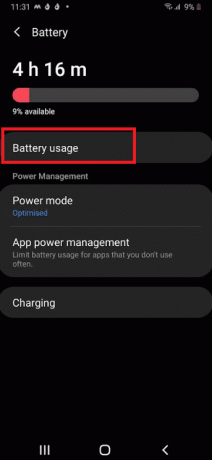
5. Tocca un'app che ha a alta percentuale drenante.
6. Puoi disabilitarlo durante la modalità di blocco o addirittura eliminarlo, a seconda della frequenza con cui lo usi.
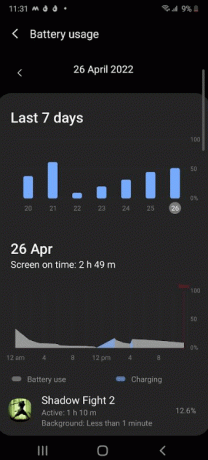
Metodo 1: Disabilita la sincronizzazione in background
Le impostazioni di sincronizzazione del Galaxy Note 4 sono un'altra cosa che potresti cambiare. Sync invia e-mail e altri avvisi push al tuo Galaxy Note 4. In modalità inattiva, la sincronizzazione in background può sprecare molta energia. Ecco come risolvere il problema della batteria.
Nota: Disabilitazione della sincronizzazione per il applicazioni che non usi è un approccio più personalizzato per farlo.
1. Apri il Impostazioni app.
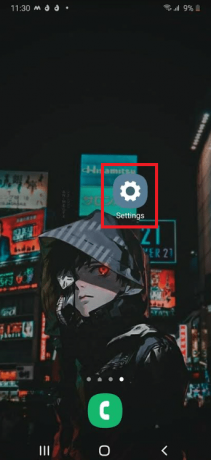
2. Tocca Account e backup.
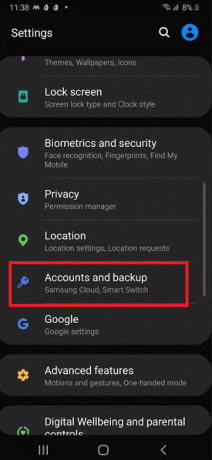
3. Quindi, tocca Conti.
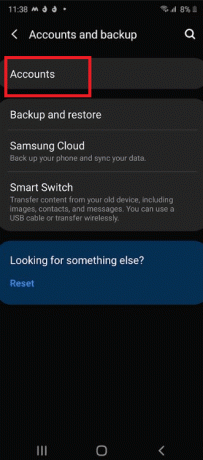
4. Spegni il alternare per l'opzione Sincronizzazione automatica dei dati.

Leggi anche:Come controllare lo stato della batteria su Android
Metodo 2: disabilitare i servizi di rete e di localizzazione
Bluetooth, localizzazione e Wi-Fi non sono funzioni per tutti gli usi. Quando non li usi, spegnili. Per fare ciò, puoi disabilitarli rapidamente scorrendo verso il basso menu impostazioni rapide e toccandolo.
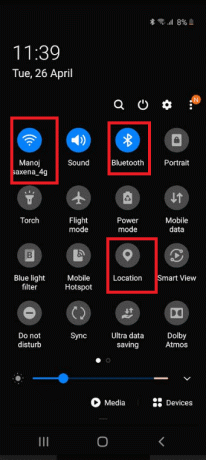
Metodo 3: modifica le impostazioni GPS
Se il tuo GPS è impostato sulla modalità Alta precisione, la batteria scaricherà rapidamente. Ci sono alcuni motivi per cui vorresti che il tuo smartphone ottenga continuamente la tua posizione precisa se non lo stai utilizzando per la navigazione. Questo è ciò che devi fare per risolvere il problema della batteria del Samsung Note 4:
1. Passa a Impostazioni app.
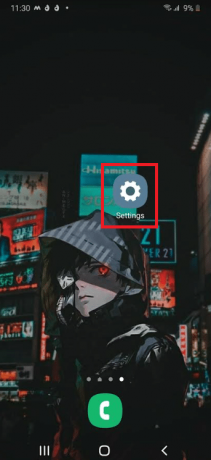
2. Tocca Posizione.
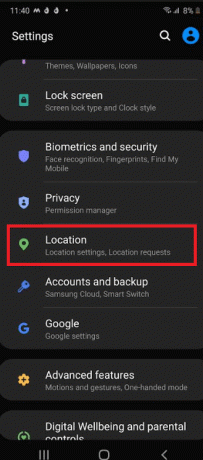
3. Quindi, tocca Migliora la precisione.
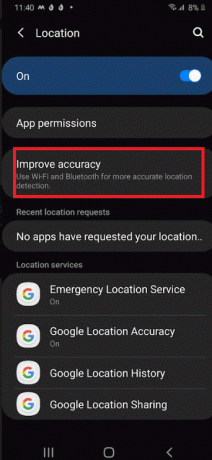
4. Spegni il alternare per Scansione Bluetooth e Scansione Wi-Fi opzioni.

Leggi anche:Come caricare la batteria del tuo telefono Android più velocemente
Metodo 4: Usa la modalità di risparmio energetico
La nota 4 presenta un software di risparmio energetico efficace che automatizza molti degli approcci trattati in precedenza. La modalità di risparmio energetico Samsung è suddivisa in due sezioni:
- Modalità di alimentazione: regola numerosi parametri per preservare la durata della batteria senza compromettere l'esperienza dell'utente.
- Modalità di salvataggio ultra dati: Estende il tempo di standby limitando le operazioni del dispositivo e riducendo al minimo i processi in background.
1. Puoi passare rapidamente da uno all'altro scorrendo verso il basso barra di stato dalla parte superiore dello schermo.
2. Attiva/disattiva tra Modalità di alimentazione e modalità di risparmio energetico Ultra.

Metodo 5: Usa lo sfondo nero
Il display Samsung Super AMOLED viene utilizzato su Note 4. Poiché manca una retroilluminazione come i display tradizionali, la riduzione del numero di pixel sullo schermo durante il normale utilizzo potrebbe ridurre notevolmente la durata della batteria. Ecco come lo fai:
Nota: Dovrai crearne uno perché il Note 4 non viene fornito con uno sfondo nero preimpostato. Cercane uno online e salvalo sul tuo smartphone. Potresti diventare molto più scuro installando un tema scuro personalizzato con molti neri.
1. Avvia il Impostazioni app.

2. Tocca Sfondo.
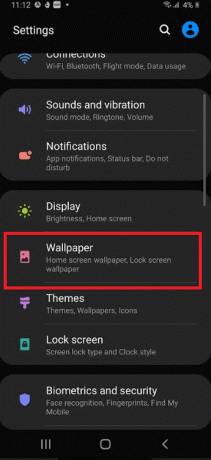
3. Quindi, tocca Galleria.

4. Seleziona il desideratosfondo dalla schermata seguente. Clic Fatto.

5. Scegli tra Schermo di casa, Blocca schermo, o Schermata iniziale e di blocco.
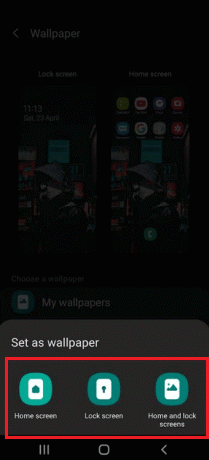
Nota: Tocca Imposta su Blocco schermo se hai scelto la schermata di blocco nel passaggio precedente.

Leggi anche:Perché il mio iPhone non si carica?
Metodo 6: rimuovere la scheda microSD
Rimuovere la scheda microSD dallo smartphone e riprovare. La scheda potrebbe includere alcuni settori difettosi, portando il telefono a provare ripetutamente a leggere i dati da essa, scaricando la batteria.

Metodo 7: ricalibrare la batteria
Se hai provato tutte le soluzioni di cui sopra e la durata della batteria si sta ancora esaurendo rapidamente, dovresti prendere seriamente in considerazione l'acquisto di una nuova batteria.
- Le batterie ai polimeri di litio in genere durano 600–800 ricariche complete prima che la loro capacità scenda al di sotto dell'80%.
- Se hai il tuo gadget da più di un anno e non hai sostituito la batteria, probabilmente è morto.
- Android utilizza un meccanismo chiamato Statistiche della batteria per tenere traccia dello stato della batteria.
- Tuttavia, nel tempo inizia a presentare statistiche false, portando il telefono a spegnersi prima di raggiungere lo 0% di durata della batteria.
Sebbene non sarai in grado di ripristinare le capacità precedenti della batteria, puoi provare a ricalibrarla in modo che venga visualizzato lo stato corretto. Ecco come farlo:
1. Consenti il tuo Nota 4 scaricarlo completamente prima di spegnerlo.
2. Continua ad accenderlo fino a quando non esaurisce la batteria potenza suoi componenti.
3. Collegalo ad un caricabatterie e lascialo caricare 100 percento prima di accenderlo.
4. Scollegare il caricabatterie e ricollegarlo.

5. È improbabile che dichiari che è completamente carico. Ricollegalo al caricabatterie e aspetta che raggiunga il 100%.
6. Riavvia il tuo Telefono dopo averlo scollegato. Ricollega il caricabatterie se non mostra ancora il 100%.
7. Ripetere Passi 5 e 6 finché il display non mostra a Carica del 100%. dopo l'accensione.
8. Permettilo scaricoa0% finché non si spegne da solo.
9. Dovresti ottenere una lettura % batteria valida dopo un'ultima ricarica completa a telefono spento.
Leggi anche:Come visualizzare il livello della batteria dei dispositivi Bluetooth su Android
Metodo 8: utilizza app di terze parti
Inoltre, per evitare che i processi in background si accumulino, assicurati di farlo riavvia il tuoTelefono regolarmente. Puoi anche utilizzare software di terze parti come Greenificare.

Consigliato:
- Correggi l'errore audio di Windows 10 0xc00d4e86
- Risolto il problema con il virus pop-up su Android
- Cos'è HTC S-OFF?
- 11 migliori ripetitori per cellulari economici
Ci auguriamo che tu abbia trovato queste informazioni utili e che tu sia riuscito a risolvere come farlo riparare la batteria del Samsung Note 4 problema drenante. Per favore, facci sapere quale tecnica è stata la più vantaggiosa per te. Si prega di utilizzare il modulo sottostante se avete domande o commenti.